(拍攝動態影像)使用觸控操作來選取您要追蹤的被攝體
您可以使用觸控操作來選取您要追蹤的被攝體。
[觸碰追蹤]
設定相機
-
[對焦模式]
MENU→
 (拍攝設定1)→[對焦模式]→
(拍攝設定1)→[對焦模式]→  [連續對焦]。
[連續對焦]。 -
[觸控操作]
MENU →
 (設定)→[觸控操作]→[開]。
(設定)→[觸控操作]→[開]。 -
[觸控操作功能]
MENU →
 (拍攝設定2)→[觸控操作功能]→[觸碰追蹤]。
(拍攝設定2)→[觸控操作功能]→[觸碰追蹤]。
相關的相機說明指南
相機使用指南
追蹤框顯示
當您觸碰螢幕上的被攝體時,會顯示如下所示的白框,表示可以跟踪已對焦的被攝體。若要在相機追蹤被攝體的情況下拍攝動態影像,請在此狀態中按下MOVIE按鈕。
注意,當您選擇[對焦區域]、[彈性定點]或[擴充彈性定點]且螢幕上顯示三角形(上/下/左/右)時,觸碰螢幕並不會啟用追蹤。若要啟用追蹤,請按控制滾輪中央或開始拍攝動態影像,然後在螢幕上顯示的三角形(上/下/左/右)消失之後觸碰螢幕上的被攝體。
若要取消追蹤,請觸碰![]() 或按下控制滾輪中央。
或按下控制滾輪中央。
- 已啟用追蹤並已對焦於被攝體

追蹤與[人臉/眼部對焦設定]之間的連結
如果事先將[人臉/眼部對焦設定]設定為對焦在人臉或眼睛,則在追蹤被攝體時,對焦框會自動移到任何偵測到的人臉或眼睛上。這對運動攝影或拍攝旋轉動作的模特兒肖像很有效。
-
追蹤遙遠的被攝體
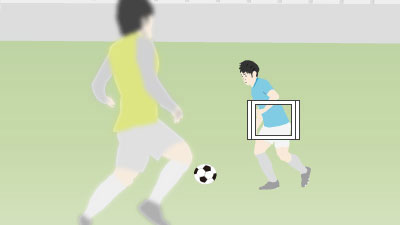
-
如果在被攝體靠近時偵測到面孔,對焦框會移到面孔或眼睛。。
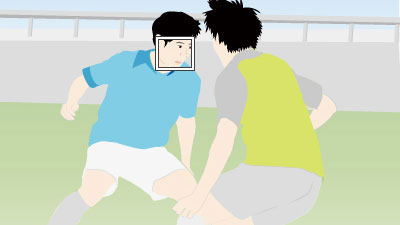
相關的相機說明指南
*此網頁上的選單畫面影像已經過簡化以用於顯示目的,因此不能準確反映相機的實際畫面顯示。